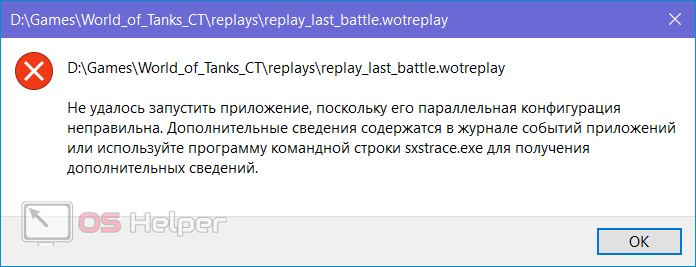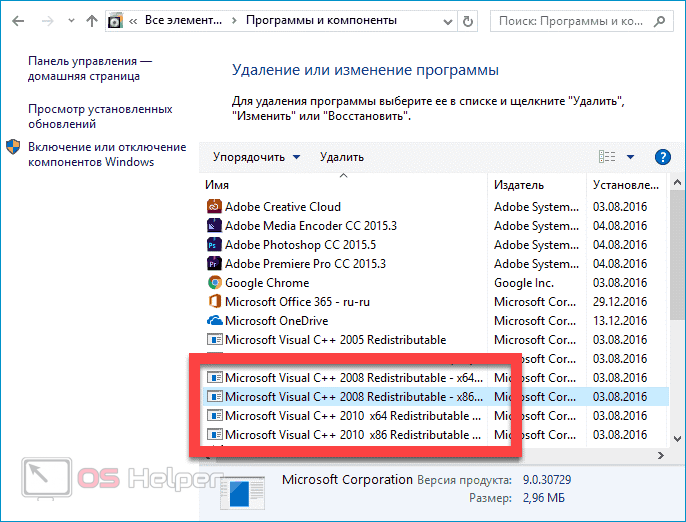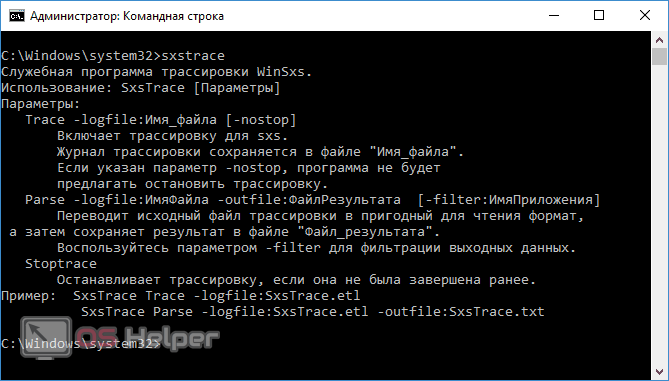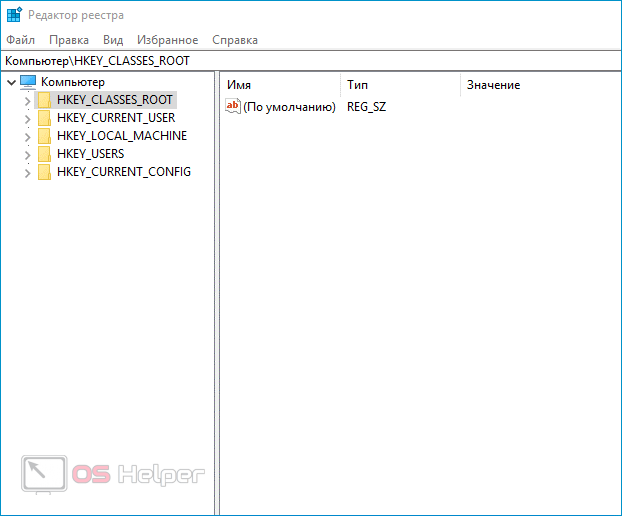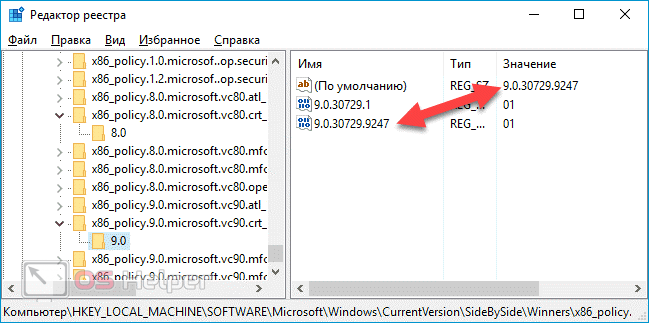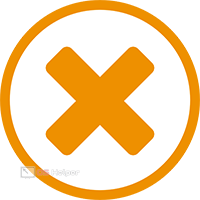 Попытка запуска сравнительно старых программ на последних выпусках Windows может завершиться ошибкой с текстом «Не удалось запустить приложение, поскольку его параллельная конфигурация неправильна». Зачастую подобный сбой вызван конфликтом между библиотеками Visual C++, необходимыми для запуска программы, и самой программой. Зная правильную последовательность действий, можно быстро исправить возникшую проблему и перейти к работе с необходимым ПО. В этой статье мы расскажем, как избежать появления ошибки, связанной с неправильной параллельной конфигурацией.
Попытка запуска сравнительно старых программ на последних выпусках Windows может завершиться ошибкой с текстом «Не удалось запустить приложение, поскольку его параллельная конфигурация неправильна». Зачастую подобный сбой вызван конфликтом между библиотеками Visual C++, необходимыми для запуска программы, и самой программой. Зная правильную последовательность действий, можно быстро исправить возникшую проблему и перейти к работе с необходимым ПО. В этой статье мы расскажем, как избежать появления ошибки, связанной с неправильной параллельной конфигурацией.
Переустанавливаем Visual C++
Как уже было отмечено, чаще всего причина появления сбоя кроется в конфликте запускаемого приложениями с пакетами Visual C++. Решить проблему сможет даже начинающий пользователь – никакой диагностики или сложной работы с реестром выполнять не придётся.
Итак, чтобы избавиться от ошибки, мешающей запуску программ, нужно:
- Кликнуть правой кнопкой по «Пуску», перейти в «Панель управления», открыть раздел «Программы и компоненты».
- Найти в списке Microsoft Visual C++ 2008, 2010 и Redistributable под разрядность x64 и x86, выделить, удалить.
- Перезагрузить ПК, открыть официальный сайт Microsoft по предложенным ниже ссылкам, установить нужные компоненты.
Для 64-разрядных систем нужно устанавливать обе версии библиотек от одного года. Для 32-разрядных достаточно инсталлировать только соответствующую версию.
Используем утилиту SXSTRACE
В тексте уведомления об ошибке указано, что все данные по сбою можно найти в журнале событий или через инструмент sxstrace.exe. Второй метод нам и нужен – при помощи него можно точно определить, параллельная конфигурация какого модуля вызывает сбой.
Чтобы воспользоваться диагностической утилитой, нужно:
- Сделать правый клик по «Пуску», запустить командную строку в режиме полного доступа.
- Вставить команду «sxstrace trace -logfile:sxstrace.etl», выполнить её нажатием на [knopka]Enter[/knopka].
- Открыть программу, после запуска которой всплывает уведомление, закрыть сообщение нажатием на «ОК».
- Вставить в строку запрос «sxstrace parse -logfile:sxstrace.etl -outfile:sxstrace.txt».
- Перейти через проводник в папку System32 по пути C:\Windows\, найти текстовый файл «sxstrace.txt», открыть его.
В текстовом файле содержится максимум подробной информации о характере возникшего сбоя, а также сведения о том, какую версию и разрядность Visual C++ нужно инсталлировать на ПК.
Всё, что останется сделать – установить требуемый для работы программы выпуск C++. Для загрузки можете воспользоваться ссылками, предложенными в предыдущем пункте – все они ведут исключительно на официальный сайт Microsoft.
Редактируем реестр
Предложенный далее метод связан с обработкой параметров реестра. Если во время работы будет допущена ошибка, в системе могут возникнуть дополнительные проблемы. Применяйте данный метод, если уверены в своих действиях.
Чтобы исправить ошибку через редактор реестра, нужно:
- Прожать сочетание клавиш [knopka]Win[/knopka]+[knopka]R[/knopka], вставить команду «regedit», выполнить.
- Перейти по следующему пути: HKEY_LOCAL_MACHINE > SOFTWARE > Microsoft > Windows > CurrentVersion > SideBySide > Winners, а затем в x86_policy.9.0.microsoft.vccrt > 9.0 и по аналогичному, но со значениями 8.0 и 80.
- Взглянуть на имя «(По умолчанию)» и список строк, расположенных ниже.
Если информация в поле «Значение» у параметра «(По умолчанию)» содержит не новейшую из предложенных версий, замените данные так, чтобы продублировать значения. Для наглядности прикрепляем скриншот редактора.
Видеоинструкция
Прикрепляем ролик, автор которого рассказывает о существующих методах решения описанной нами проблемы.
Заключение
В статье предложены наиболее эффективные способы избавления от возникающей ошибки. Если вам удастся справиться с ней, то проблемная программа будет запускаться без нареканий.